Configurazione dello stile di visualizzazione di Quick Printing Tool
È possibile cambiare la periferica impostata in Quick Printing Tool. Inoltre, è possibile modificare le impostazioni di visualizzazione di base, come le dimensioni e l'immagine dell'icona.
1.
Fare clic con il pulsante destro del mouse su Quick Printing Tool e selezionare [Impostazioni iR-ADV Desktop Quick Printing Tool].
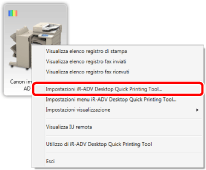
La finestra di dialogo [Impostazioni imageRUNNER ADVANCE Desktop Quick Printing Tool] viene visualizzata.
2.
Modificare le impostazioni di base nella scheda [Impostazioni di base].

|
[Nome]
|
Specificare il nome da visualizzare per Quick Printing Tool con un massimo di 220 caratteri.
|
|
[Stampante/Fax]
|
Visualizza il nome della periferica impostato in Quick Printing Tool.
|
|
[Nome stampante]
|
Consente di visualizzare il nome della stampante selezionata.
|
|
[Nome fax]
|
Consente di visualizzare il nome del fax selezionato.
|
|
[Cambia]
|
Cambia la periferica impostata in Quick Printing Tool.
|
|
[Impostazioni visualizzazione]
|
Consente di specificare lo stile di visualizzazione di Quick Printing Tool.
|
|
[Visualizza sempre su fronte]
|
Selezionare questa opzione per visualizzare sempre Quick Printing Tool davanti ad altre applicazioni sul desktop di Windows.
|
|
[Visualizza il nome]
|
Selezionare questa opzione per visualizzare il nome impostato in [Nome] sul lato inferiore di Quick Printing Tool.
|
|
[Trasparenza sfondo]
|
La posizione del cursore e il valore numerico indicano il grado di trasparenza di Quick Printing Tool. Per modificare il grado di trasparenza, muovere il cursore a sinistra o a destra, oppure immettere un valore numerico.
|
|
[Icona modalità colore]
|
Consente di specificare l'icona che indica la modalità colore della periferica visualizzata in alto a sinistra in Quick Printing Tool.
|
|
[Colore]
|
Visualizza l'icona che indica una periferica a colori in alto a sinistra in Quick Printing Tool.
|
|
[Bianco e nero]
|
Visualizza l'icona che indica una periferica in bianco e nero in alto a sinistra in Quick Printing Tool.
|
|
[Non visualizzare]
|
Non visualizza un'icona per la modalità colore.
|
|
[Dimensione icona]
|
Imposta le dimensioni di visualizzazione di Quick Printing Tool.
|
|
[Icona grande]
|
Visualizza Quick Printing Tool a grandi dimensioni.
|
|
[Icona piccola]
|
Visualizza Quick Printing Tool a dimensioni ridotte.
|
|
[Immagine icona]
|
Imposta l'icona della periferica di Quick Printing Tool.
|
|
[Nome file]
|
Visualizza il percorso del file di immagine da utilizzare per l'icona della periferica.
|
|
[Sfoglia]
|
Consente di selezionare l'immagine da utilizzare come icona della periferica in Quick Printing Tool.
|
|
NOTA
|
|
Non è possibile creare un'istanza di Quick Printing Tool con un [Nome] già esistente.
Il nome della stampante o del fax viene immesso automaticamente in [Nome] durante la creazione di Quick Printing Tool.
|
3.
Fare clic su [OK].